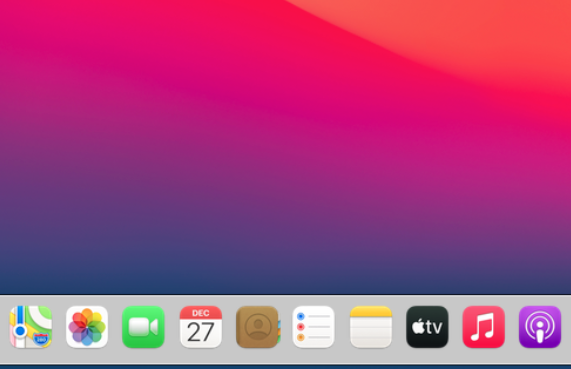
在Linux上運行macOS:深度解析OSX-KVM項目
在現代開發和測試環境中,能夠在不同操作系統之間無縫切換是至關重要的。對于開發者而言,如何在Linux系統上運行macOS一直是一個挑戰。然而,OSX-KVM項目為我們提供了一種高效的解決方案,使得在KVM虛擬化技術下運行macOS成為可能。
本文將詳細介紹如何使用OSX-KVM項目在Linux上運行macOS,包括從準備工作到安裝過程的各個步驟。無論是希望了解項目細節,還是準備動手實踐,本文都將為你提供詳盡的指導。
項目簡介
OSX-KVM項目通過QEMU和KVM技術,實現了在現代Linux發行版上運行macOS的能力。該項目支持OpenCore引導器,并兼容Monterey、Ventura以及最新的Sonoma版本。對于需要在Linux環境中使用macOS的開發者,OSX-KVM提供了一種高效且可行的方案。
安裝準備
在開始之前,請確保你有一臺支持硬件虛擬化的Linux系統。本文以Ubuntu 22.04 LTS為例,展示具體步驟。
硬件和軟件要求
- 操作系統:現代的Linux發行版,例如Ubuntu 22.04 LTS 64-bit或更高版本
- QEMU:版本6.2.0或更高
- CPU:支持Intel VT-x或AMD SVM的處理器(使用以下命令檢查:
grep -e vmx -e svm /proc/cpuinfo) - CPU指令集:
- 支持SSE4.1(macOS Sierra及更高版本)
- 支持AVX2(macOS Mojave及更高版本)
- 注意:老舊的AMD處理器可能存在兼容性問題,但現代的AMD Ryzen處理器工作良好(包括macOS Sonoma)。
安裝QEMU及其他依賴
首先,安裝QEMU及其他所需的包:
sudo apt-get install qemu uml-utilities virt-manager git \wget libguestfs-tools p7zip-full make dmg2img tesseract-ocr \tesseract-ocr-eng genisoimage vim net-tools screen -y
克隆項目倉庫
接下來,克隆OSX-KVM項目的GitHub倉庫:
cd ~
git clone --depth 1 --recursive https://github.com/kholia/OSX-KVM.git
cd OSX-KVM
更新倉庫
為了確保獲取最新的更新,可以使用以下命令:
git pull --rebase
配置KVM
為確保KVM正常工作,需要對主機進行以下調整:
sudo modprobe kvm; echo 1 | sudo tee /sys/module/kvm/parameters/ignore_msrs
為了使該更改永久生效,可以使用以下命令:
sudo cp kvm.conf /etc/modprobe.d/kvm.conf # 對于Intel處理器
sudo cp kvm_amd.conf /etc/modprobe.d/kvm.conf # 對于AMD處理器
添加用戶組權限
確保當前用戶屬于kvm和libvirt組:
sudo usermod -aG kvm $(whoami)
sudo usermod -aG libvirt $(whoami)
sudo usermod -aG input $(whoami)
執行上述命令后,重新登錄以使更改生效。
下載和準備macOS安裝程序
使用項目提供的腳本下載所需的macOS版本:
./fetch-macOS-v2.py
你可以選擇下載的macOS版本。在執行該腳本后,你應該會得到一個BaseSystem.dmg文件。
示例運行
$ ./fetch-macOS-v2.py
1. High Sierra (10.13)
2. Mojave (10.14)
3. Catalina (10.15)
4. Big Sur (11.7)
5. Monterey (12.6)
6. Ventura (13) - 推薦
7. Sonoma (14)Choose a product to download (1-6): 6
轉換安裝鏡像
將下載的BaseSystem.dmg文件轉換為BaseSystem.img文件:
dmg2img -i BaseSystem.dmg BaseSystem.img
創建虛擬硬盤
創建一個虛擬硬盤用于安裝macOS:
qemu-img create -f qcow2 mac_hdd_ng.img 256G
注意:為了獲得最佳性能,建議在快速的SSD或NVMe磁盤上創建該硬盤文件。
安裝macOS
使用CLI方法安裝
通過運行OpenCore-Boot.sh腳本啟動安裝過程:
./OpenCore-Boot.sh
注意:該腳本適用于所有最近的macOS版本。
在macOS安裝程序內使用“磁盤工具”對虛擬磁盤進行分區和格式化。對于現代macOS版本,使用默認的APFS格式。
接下來,按照提示安裝macOS。
使用libvirt和virt-manager
(可選)可以將該macOS虛擬機與libvirt結合使用。
首先,編輯macOS-libvirt-Catalina.xml文件,修改其中的路徑:
sed "s/CHANGEME/$USER/g" macOS-libvirt-Catalina.xml > macOS.xml
virt-xml-validate macOS.xml
然后,使用以下命令創建虛擬機:
virsh --connect qemu:///system define macOS.xml
如果需要,為libvirt-qemu用戶授予必要權限:
sudo setfacl -m u:libvirt-qemu:rx /home/$USER
sudo setfacl -R -m u:libvirt-qemu:rx /home/$USER/OSX-KVM
啟動virt-manager并啟動macOS虛擬機。
無頭(Headless)macOS
你可以使用提供的腳本啟動無頭(headless)模式的macOS:
./boot-macOS-headless.sh
使用指南
成功設置Virtual Hackintosh系統后,可以用于各種目的,例如軟件構建、測試和逆向工程等。該系統雖然沒有圖形加速、可靠的聲音子系統、USB 3功能等,但對于大多數開發和測試任務已經足夠。
進一步優化
要實現超越原生Apple硬件的性能,需要一些額外的工作、耐心和一些運氣。你可以參考項目文檔,獲取更多關于優化和改進的建議。
結論
通過OSX-KVM項目,我們可以在Linux系統上高效地運行macOS,為開發和測試工作提供了極大的便利。本文詳細介紹了項目的安裝和使用過程,希望能夠幫助到有需要的開發者。
更多關于OSX-KVM項目的高級技巧和使用方法,歡迎訪問[項目的GitHub頁面][https://github.com/kholia/OSX-KVM]。如果你對該項目感興趣,不妨親自動手嘗試一下,相信你會發現更多有趣和實用的功能。




--學習記錄之函數(下))





:哈希和關聯數組)

)

10個提升接口自動化編寫效率的腳本!)

)

)
